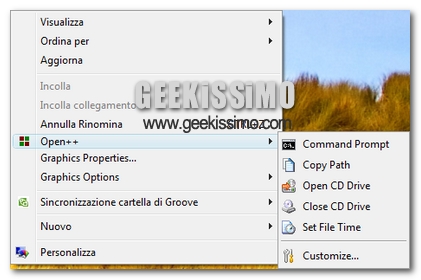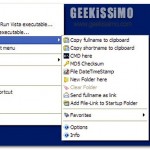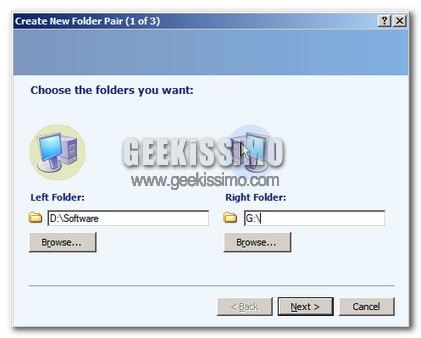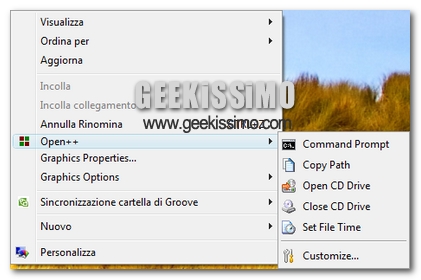
Non è certo la prima volta che parliamo del menu contestuale di Windows. Arricchirne le funzionalità, aggiungere e sottrarre voci: operazioni che talvolta permettono di semplificare qualche interminabile iter o risparmiare un bel pò di tempo.
A dire il vero, siamo intervenuti con dei piccoli software o scripts che modificano lievemente le funzioni strutturali del menu, operando azioni mirate e ben precise. Il servizio che segnaliamo oggi, però, raccoglie tutte le funzionalità di cui abbiamo bisogno, o meglio, permette di gestire tutte le integrazioni possibili in modo semplice e veloce: è sufficiente installare Open++ e con pochi clic sarà possibile creare dei sottomenu completi ed ordinati.
Open++, liberamente scaricabile dal sito Tucows, è un’utility di facilissimo utilizzo. Dopo aver scompattato l’archivio scaricato, è necessario fare doppio clic sull’eseguibile in esso contenuto per avviare l’installazione del programma. Questa fase richiede la definizione del percorso d’installazione ed una semplice conferma.
Ad installazione effettuata, si presenta l’interfaccia di Open++: occorre selezionare le diverse funzioni che si desidera aggiungere al menu contestuale, modificare le eventuali informazioni (icona, titolo, voce, percorso, associazioni, etc.) e cliccare su Add. Per verificare l’avvenuta integrazione della voce, basta un clic destro su un punto vuoto del desktop e controllare le voci presenti in “Open++”.
Semplice, comodo, efficace, completo: cosa volere di più?
A tutti i lettori una buona navigazione 😀 A presto!